iPhoneでカメラが真っ暗だったり、外側やインカメラの片方だけ映らなかったりしてお困りではありませんか?もしそうなら、考えられる原因と改善策について紹介しています。
ぜひ最後まで読んでお役立てください。
iPhoneのカメラが真っ暗で映らなくなる原因

アプリやシステムの問題、また、iPhone本体の劣化や故障により、iPhoneのカメラが真っ暗になることがあります。よくある原因について説明していきます。
iPhoneのシステムに不具合が起きている

iPhoneのシステムが、カメラに関連するアプリに影響している可能性があります。
カメラアプリ自体、それを実行するシステム、またはiPhone操作を実行するシステムなど原因の候補は多いです。
付着したゴミや汚れがカメラを遮っている

意外と多いのが、ゴミや汚れによるものです。
iPhoneの外部カメラ、インカメラのレンズ部分は小さなもの。その部分だけ覆う形にゴミや汚れがあるだけで、うまく表示されなくなります。
ハードウェアの初期不良または損傷・故障

iPhoneのカメラは、カメラ部品の初期不良、水や落下による基盤やカメラレンズの破損などの物理的な問題により、起動は可能でも暗くなってしまうことがあります。
ソフトウェアの不具合
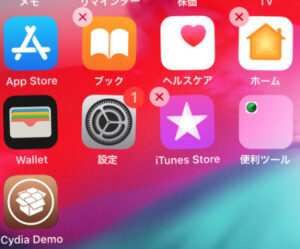
iPhoneのカメラ表示が真っ暗になる原因のひとつに、iPhoneのソフトウェアやアプリの不具合があります。
ソフトウェアの誤動作は、iPhoneの広範な使用、またはデバイスが満たされたストレージやキャッシュで過負荷になることから生じているかもしれません。もしソフトウェアに原因がある場合、修理に出す必要はありません。
電源の入れなおしや初期化で改善する可能性があります。
カメラアプリの不具合

iPhoneのカメラがエラーを起こしたか、そのためのシステム起動がうまくいかなかったか、アプリそのものが原因でカメラが真っ暗になったか、これらが原因である可能性があります。
iPhone のカメラが映らなくなってしまったときの対処法5選

iPhoneのカメラを利用するときは、画像として残しておきたいものがあるときなので焦るはずです。
まずは以下の5つを試してみましょう。
カメラアプリを再起動する

iPhone カメラアプリの一時的な問題ならば、アプリの再起動が有効です。
ホームボタンがある場合は、ホームボタンを2回押し、マルチタスクリストからカメラアプリをスワイプしてください。
ホームボタンがない場合は、ホーム画面の下から中央に向かってスライドさせ、実行中のアプリ表示からカメラアプリをスワイプして取り除きます。
ボイスオーバー機能を切る
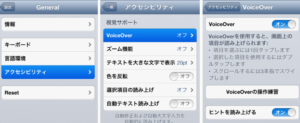
画面が真っ暗になる、アプリがうまく反応しないなどの問題がある場合は、ボイスオーバーが有効になっているかもしれません。
iPhoneの設定でボイスオーバー機能を無効にすることをおすすめします。ホーム画面から「設定」を開き、「一般」の項目にアクセスし、「アクセシビリティ」に進むとボイスオーバーの操作メニューがあります。
iPhoneを強制再起動する

アプリを再起動しても問題が解決しない場合は、iPhoneを再起動してみましょう。
お使いの機種に応じた再起動の手順については、Appleのウェブサイトをご覧ください。
iOSを最新にアップデート

iPhoneのカメラが真っ暗で写らなかったりする不具合を解消するには、「設定」→「一般」→「ソフトウェア・アップデート」と進みましょう。
ここで、新しいiOSのバージョンがダウンロード可能か確認することができます。ダウンロードとインストール」をタップし、パスコードを入力するとアップデートが始まります。
アップデートは時間がかかるため、時間がある時に行うのが良いかもしれません。
iOS修復ツールを活用する
デバイスとアプリを再起動してもカメラが表示されないままの場合、iOSに難があり、修復する必要があります。
これについては、ネットなどから購入できる「iMyFone Fixppo」など修復ツールを使用すると、iPhoneのカメラが真っ暗になる問題を修正することができます。
空き容量を増やす
使わなくなったアプリを削除すると、空き容量の量が増えるかもしれません。データが圧迫して、カメラが起動しない場合は改善する可能性があります。
仮に購入したアプリを削除してもアカウントに記録されており、簡単に再ダウンロード可能です。写真やビデオなどのメディアファイルを削除することでも、iPhoneのストレージを簡単に増やすことができます。
写真やビデオを削除するには、写真アプリを開いて削除したい画像を選択し、ごみ箱のアイコンを押します。最後に、ポップアップウィンドウの「〜写真を削除」をタップして削除を確認します。
何をしてもカメラが治らない場合は修理を依頼しよう
ここまで試しても状況が変わらないのであれば、ショップやプロに修理を依頼した方が良いでしょう。
iPhoneの修理にはどれくらいの費用がかかる?

最近のiPhone機種であれば、カメラ部分の修理だけで2万円前後を考えた方が無難です。また、カメラ外側になりガラス部分も交換になるので、その費用も別途支払うことになります。
保証の有無や、どこに依頼するかが大きく影響するでしょう。
割引や保証を利用する
壊れたiPhoneの修理で考えるべきは、Appleの保証制度「Apple Care+」の対象になっているかどうか!?
これにより修理する際に天と地ほどの費用差になる可能性があります。iPhoneの機種によっては、修理代金が安くなったり、場合によっては無料で修理してもらえる可能性もあるためです。
Apple製品には1年間の製品保証がついており、自然なことであれば追加費用なしで修理できることを頭に入れておいてください。iPhoneを修理する時にはApple Care+について調べるようにしましょう!時間もお金も節約することができます。
スマホ保険に加入する
スマホ保険のサービスに加入していると、スマホに関連する問題が発生した場合に金銭的に保証されるため、賢明な判断と言えます。
iPhone修理にかかる費用を軽減したり、全額を補償することも可能です。しかし、故障してから加入するというのは無理といっていいでしょう。
修理専門ショップならコスパよく!

故障を直したくても保証がないのであれば、修理専門ショップがおすすめです。
正規のキャリアショップで2万円前後するようなiPhoneの修理でも、スマレンジャーなら機種によっては3300円から対応できる場合があります。まずは問い合わせてみませんか?
当店へのお問い合わせはこちら




